Digitale Tools
Vom eduBS-Desktop zu "Teams"
Vom eduBS-Desktop gelangst du ganz einfach zu "Office“ und "MS Teams“. Schau dir das kurze Tutorial an. (Dauer: 1‘48‘‘)
Via Browser zu "Office.com" und "MS Teams"
Du kannst von irgend einem internetfähigen Laptop auf „Office“ und „MS Teams“ gelangen. Wie das geht, siehst du im folgenden Tutorial. (Dauer: 3‘15‘‘)
MS Teams auf dem eigenen Geräte (Bsp. Mac) installieren
MS Teams auf deinem eigenen Gerät als Programm (=App) installiert zu haben, ist viel praktischer als immer übers Internet zu gehen. Hier zeigen wir dir, wie du MS Teams auf deinem Gerät (Mac) installierst. (Dauer: 4‘11‘‘)
One Note auf dem Smartphone installieren
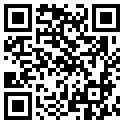
Bild Legende:
- Scanne mit deiner Handy-Kamera nebenstehenden QR-Code. Er führt dich direkt zu deinem App-Store.
- Lade die App One Note herunter.
- Gehe die ersten Schritte durch.
Los geht's!
MS Teams-App auf dem Smartphone installieren
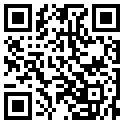
Bild Legende:
- Scanne mit deiner Handy-Kamera nebenstehenden QR-Code. Er führt dich direkt zu deinem App-Store.
- Lade die App Microsoft Teams herunter.
- Melde dich an mit deiner eduBS-Mail und eduBS-Passwort vorname.nachname@stud.edubs.ch
- Bestätige den Zugriff auf "Benachrichtigungen" und "dein Mikrofon". Nimm die eduBS-o365 Benutzernetiquette an.
Los geht's!
